英伟达于3月18日发布的572.83驱动程序在Windows 11和Windows 10上引发了严重的黑屏问题,影响了许多用户的正常使用。这一问题不仅在安装过程中出现,甚至在重启后或游戏中也会突然发生。尽管英伟达声称该驱动程序修复了RTX 50系列的黑屏问题,但实际效果并不理想。
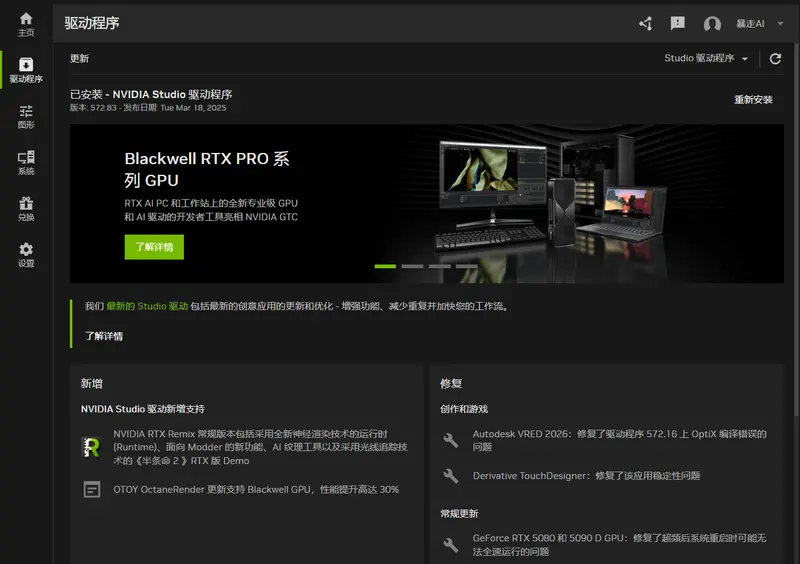
问题描述
黑屏问题
英伟达驱动572.83在以下几种情况下会导致黑屏:
- 安装过程中:部分用户在安装驱动时屏幕突然变黑,无法恢复,只能通过强制重启解决问题。
- 重启后:即使成功安装驱动,重启电脑后也可能出现黑屏。
- 游戏中:部分用户在运行游戏时遇到黑屏问题。
受影响的显卡型号
- 50系列:包括5070 Ti、5080、5090等型号,问题尤为严重。
- 40系列:包括4060 Ti、4070 Ti、4080、4090等型号,也受到了影响。
- 30系列:部分较老的30系列显卡也出现了类似问题。
其他问题
除了黑屏,部分用户还报告了蓝屏死机(BSOD)问题,错误代码为“DRIVER_IRQL_NOT_LESS_OR_EQUAL”,指向Nvidia的驱动文件nvlddmkm.sys。此外,还有用户报告驱动更新后出现随机白色线条,导致整个Windows 11系统崩溃。
可能的解决方法
回滚到旧版本
如果你已经安装了572.83驱动并遇到黑屏问题,建议回滚到一个较老的稳定版本,例如566.36。具体步骤如下:
- 进入安全模式:
- 重启电脑,在启动过程中按F8(或其他适用的按键)进入高级启动选项。
- 选择“安全模式”启动。
- 卸载驱动:
- 在安全模式下,打开“设备管理器”。
- 展开“显示适配器”部分,右键点击英伟达显卡,选择“卸载设备”。
- 重启电脑,系统将自动安装旧版本的驱动。
临时解决方法
如果你不想回滚驱动,可以尝试以下方法:
- 关闭G-Sync或帧生成:在某些情况下,关闭G-Sync或帧生成可以解决问题。
- 关闭叠加层:关闭如Discord、Nvidia游戏内覆盖和MSI Afterburner等叠加层。
- 降低刷新率:将显示器的刷新率降低到144 Hz或更低。
建议
如果你尚未安装572.83驱动,建议暂时避免使用该版本,等待英伟达发布正式的修复声明。目前,572.83驱动的问题较为普遍,影响了多个系列的显卡,建议用户保持谨慎,使用较旧的稳定版本驱动。








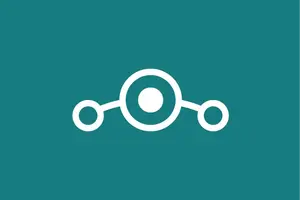

评论